あなたはメモする時に何を使っていますか?
Evernoteを使っている人が多いと思いますが、俺は今までpagesを使っていました。
pages というのは、Macの文書作成アプリです。
Mac版のwordみたいなのものですね。
俺は、ふと思いついたアイデアや、本やネットで得た情報、仕事上の情報など、何から何までこのpagesに書いていました。
全ての情報をpagesに集約させていた、ということです。
ただ、最近、気づきました。
pagesは単に文字を書くだけでなく、表やグラフを入れたり、細かいレイアウトを変更できる機能がついています。
でも……。
俺は、基本的に文字しかメモに書かないし、余計なレイアウト機能はいらない。
なら、もっとシンプルなメモ帳を使った方がいいのでは?
──ということで、pages➡︎Macのメモ帳アプリに変更してみました。
1.pagesのデメリット
ずっとpagesを使っていましたが、いくつか使いにくいところがあります。
①iPhoneから見にくい
俺の場合、pagesはiCloudで同期しているので、iMacやMacBookからpagesに書き加えると、すぐに同期されます。
iPhoneでもすぐに同期されるので、さっきMacBookから書いたメモの内容も、わざわざiPhoneにデータを手動で移さずとも、iPhoneから見ることができます。
ただ……。
iPhoneからpagesを開くと、小さくて見にくいんです。
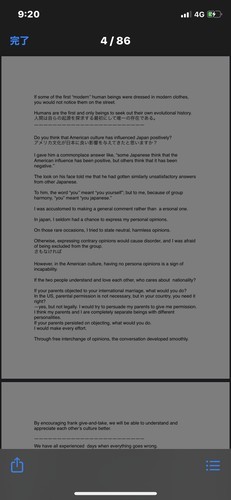
iPhoneからpagesを開くとこんな感じ。
このままだと小さくて見えにくいので、いちいちズームしないといけません。
自分の書いたメモは、ひんぱんに読み返すので文字が小さくて読みにくいのはかなりストレスフルです。
②ファイル容量がでかい?
情報が少なくてよくわからないんですが、どうやらpagesのファイル容量は、ふつうの文書ファイルよりも大きくなるみたいです。
俺は2年くらいpagesにメモり続けてきたので、けっこうな量にはなっているはずですが、それにしても容量がでかい。
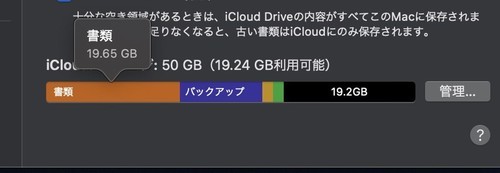
このように、書類だけで20GBもiCloudの容量を食っています。(書類=pagesのこと)
たかが文字だけなのに、なんでこんなに容量を食うんでしょうか?
もしかして、書類にはpages以外のファイルの含まれているんですかね?
このへんは、ちょっと不明な点が多いです。
③余計な機能が多い
pagesはこだわりの文書を作りたい人には、多くのレイアウト機能がついていてすばらしいんですが、
単に文章を書ければいいだけの俺からすると、これらのレイアウト機能はジャマでしかありません。
俺は、文字を大きくすることもしないし、文字色を変えることもしない。
グラフや表を使うこともありません。
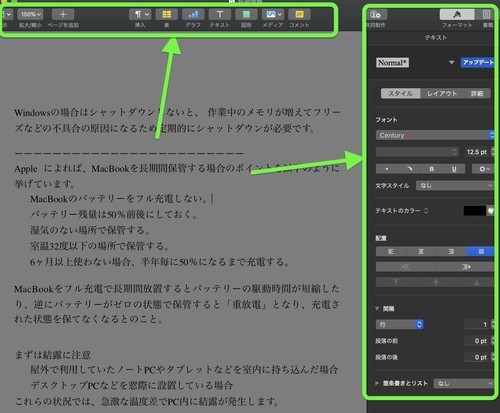
このようにpagesについている豊富なレイアウト機能は、正直言ってジャマなんです。
pagesを使っていると、いつの間にかレイアウト機能をいじってしまったのか、ファイルによって行間が違ったり文字のフォントが違ったりと、混乱が起きることがたまにありました。
混乱をさけるために、余計な機能は元からついていないほうがいいんです。
2.pagesからメモ帳へ引っこす方法
pagesからメモ帳へ引っこす方法は、簡単です。
pagesのメモを「command+A」で全選択して、メモ帳に「command+V」で貼りつける
──という、単純なコピペをひたすら繰り返しました。
2年分くらいのメモがpagesにたまっていたので、けっこう時間がかかるかなと思っていたんですが、15分くらいで終わりました。
pagesもメモ帳も、どっちも同じアップルが開発したものなので、コピペしても文字化けしたり、フォントがばらばらになったりすることはありませんでした。
ちなみに、昔、wordにためていたメモをpagesにコピペして引っ越そうとしたときは、フォントがバラバラになってえらいことになりました。
wordはマイクロソフトの開発なので、pagesにはスムーズにコピペできなかったんですね。
今は改善されているのかも?
3.メモ帳に引っ越して感じたメリット
まず、メモ帳に引っ越しして感じたメリットから。
①余計な機能がないので、シンプル
メモ帳は本当にシンプルです。
余計な機能がないので、文字を書きたいだけの俺からすると、とっても使いやすい。
②整理しやすい
pagesだとファイルごとに整理しないと、すぐに散らかってしまっていたんですが、メモ帳は整理しやすいです。
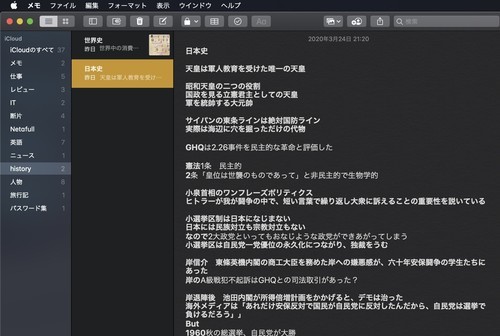
俺はこんな感じで、情報の種類ごとにフォルダ分けして使っているんですが、これがなかなか使いやすい。
やはり、「シンプル・イズ・ベスト」。
メモ帳は情報を整理しやすいです。
③iPhoneからも見やすい
ここが俺にとっていちばん大事です。
iPhoneから見にくいのがイヤで、pagesからメモ帳に引っ越したわけですからね。
iPhoneからメモ帳を見ると……。

文字が自動で見やすい大きさになってくれているので、iPhoneの小さい画面からも見やすいです!
これなら、iPhoneからメモるのも簡単ですし、移動中のちょっとしたすきま時間に自分の過去のメモを見直すという作業もできそうです。
作業効率アップ!
④同期が早い気がする
iMacやMacBookからメモ帳にメモると、ほんの3秒後くらいにiPhoneにも反映されます。
iCloudの同期のスピードが半端ないので、どのデバイスからでも常に最新のメモを見ることができます。
俺の体感では、pagesよりも同期が早い気がする。
もうこれは、快適というほかありません。
4.メモ帳のデメリット
もちろん、メモ帳にはデメリットもありました。
①iPhoneから見ると、少し動作が重いことがある
iMacやMacBookからメモ帳を見るとサクサク動くんですが、iPhoneからメモ帳を見ると、少し動作が重くなることがあります。
文字入力が少し遅れたりすることもあったり……。
これは、WiFiなどの通信環境にもよるのかも。
WiFi接続が悪いと、iCloudが必死にメモ帳の内容を同期しようとして、その結果、動作が重くなっているのかもしれませんね。
ただ、今のところたまーにしか重くならないので、気になるレベルではありません。
②iPhoneからだと一番下までスクロールするのが面倒くさい
iMacやMacBookでメモ帳を開くと、「command+⬇︎」でメモの一番下までいっきにスクロールできるのですが、
iPhoneだとそれができません。
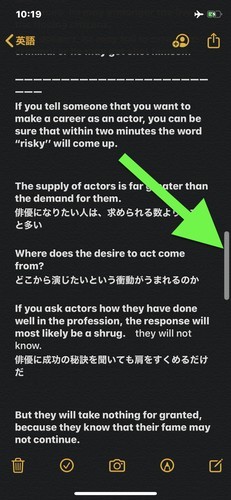
このように、画面右のスクロールバーをぐいっと下まで持っていかないといけません。
ふつう、メモに書くときって一番下から書き加えますよね。
iPhoneからメモ帳を開くたびに、いちいち一番下までスクロールしないといけないのはめんどくさい!
まあ、これはpagesでも同じことだったんですけどね。
はやく画面の一番下まで一発でスクロールしてくれるように、iosをアップデートしてほしいですね。
【まとめ】メモはメモ帳だけ使う
人によってはメモ機能をいろいろ使い分けていて、evernoteやグーグルのメモ機能などをいくつか併用している器用な人がいますが、
俺はいくつものメモ機能を同時並行して使うと混乱するので、これからはMacのメモ帳機能だけを使っていこうと思います。
Macのメモ帳のメリットをまとめると、
- 余計な機能がなくシンプル
- iCloudの同期スピードが速いので、どのデバイスからでもすぐに最新のメモを見れる
- iPhoneなどの画面の狭いデバイスからでも見やすい
──こんな感じですね。
Apple製品を使っている人は、メモ帳の良さを再確認すべきです!

